真正的 Win XP 系统启动加速
[11-11 12:19:17] 来源:http://www.duoxue8.com 电脑技巧 阅读:838次现在网上的 XP 启动加速文章多如牛毛,而真 正有 用的并不多,甚至有一些都是误导读者。我本身也是个 XP 用户 ,对于 XP 的启动加速也深有感触。看过无数的优化文章,安装过 N 次的 XP ,走过很多弯路,不过最终还是总结出了真正可以优化 XP 启动的经验。
我的电脑配置不是很好, 安装 XP 或者 2003 后启动要很长时间,滚动条要转 10 多圈,经过优化后启动时间明显加快,滚动条只需转 1 圈多就迫不及待地打开了系统。下面就详细告诉大家怎样切实有效地加速启动。
首先,打开“系统属性”(在我的电脑上点右键-属性,或者在控制面板里打开“系统”,快捷键 win + pause break )点“高级”选项卡,如图 1 ,在“启动和故障恢复”区里打开“设置”,如图 2 ,去掉“ 系统启动 ”区里的两个√,如果是多系统的用户保留“显示操作系统列表的时间”的√。点“编辑”确定 启动项 的附加属性为 /fastdetect 而不要改为 nodetect ,先不要加 /noguiboot 属性,因为后面还要用到 guiboot 。

图 1
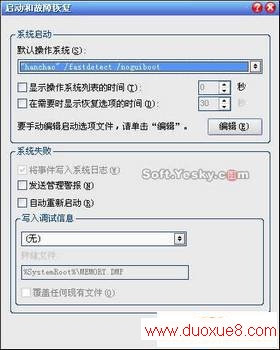
图 2
接下来这一步很关键,在“系统属性”里打开“硬件”选项卡,打开“设备管理器”,展开“ IDE ATA/ATAPI 控制器”,如图 3 ,双击打开“次要 IDE 通道”属性,如图 4 ,点“高级设置”选项卡,把设备 1 和 2 的传送模式改为 DMA 若可用,设备类型如果可以选择“无”就选为“无”,点确定完成设置,同样的方法设置“主要 IDE 通道”。

图 3
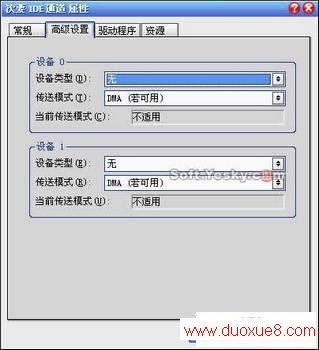
图 4
现在启动加速已经完成,不过既然加速了启动也顺便把关机也加速一下吧。
打开注册表(开始-运行- regedit ),单击“我的电脑”打开“编辑”菜单的“查找”,如图 5 ,输入 AutoEndTasks ,点“查找下一个”。双击打开找到的结果修改“数值数据”为 1 。然后在 AutoEndTasks 的下面可以找到 HungAppTimeout , WaitToKillAppTimeout ,把“数值数据”设为 2000 或者更小,在这里顺便也把菜单延迟的时间修改一下,在 AutoEndTasks 的下面找到 MenuShowDelay ,数值是以毫秒为单位,如果希望去掉菜单延迟就设为 0 。

图 5
修改后点“编辑”菜单,打开“查找下一个”(快捷键 F3 ),把找到的结果都安装上一步的方法修改。
现在启动和关机的加速都已经完成,重启一下电脑感受一下极速启动的感觉吧,滚动条是不是只转一二圈就 OK 了。
享受了极速重启的乐趣后我们再进一步加速一下启动的速度,打开“系统属性”- “高级”-“启动和故障恢复”设置,打开“系统启动”区的编辑,在 fastdetect 的后面加上 /noguiboot ,这样在启动的时候就不会再显示滚动条。如果你非常喜欢这个滚动条的显示这一步就不用做了。
真正的 Win XP 系统启动加速 结束。
- ·上一篇:利用 Windows XP 实现网络统一关机
- ·下一篇:如何删除软件安装过程中产生的临时文件
- › 做真正的隐身侠 QQ终极隐藏技巧
- › 真正的 Win XP 系统启动加速
- › 快乐的思维是真正的快乐
- › 女人拒绝男人常用语(含真正的意思)
- › ktv的真正的含义是什么
- › 什么才是真正的爱情?
- › 中学国旗下讲话:怎样的美才是真正的美
- › 《真正的英雄》阅读练习
- › 《真正的英雄》教案设计
- › 100分的情书,真正的100%
- › 真正的宽带加速方法!网速提高30%-200%
- 在百度中搜索相关文章:真正的 Win XP 系统启动加速
